This question falls under the category of “Digital environment: Building a digital environment” on Pix. To answer correctly, please read on.
You can also find all our PIX test solutions by clicking on this link.
At home, Marine is trying to find out the path taken by data packets on the Internet. [Discover the answer]
Here's how the question looks on Pix:
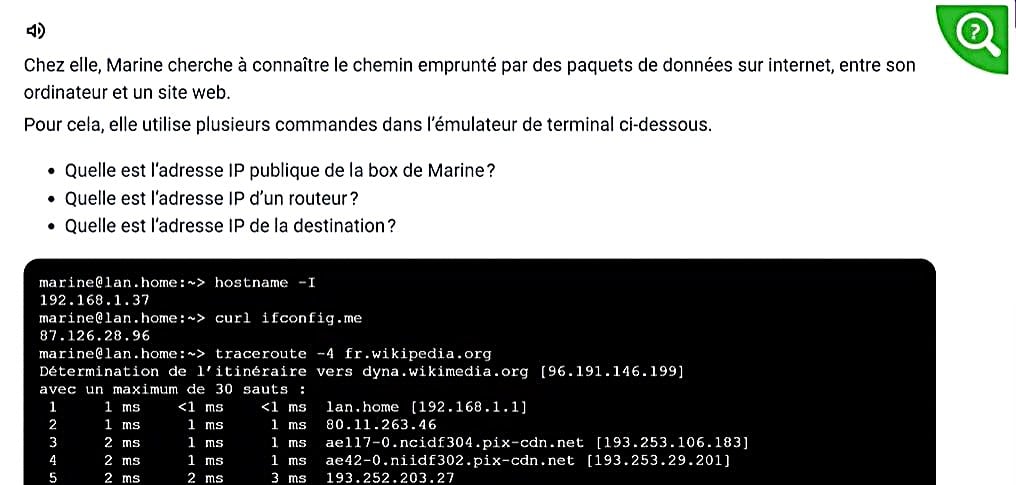
Statement : At home, Marine is trying to find out the path taken by data packets on the Internet, between her computer and a website.
To do this, she uses several commands in the terminal emulator below.
- What is the public IP address of Marine's box?
- What is the IP address of a router?
- What is the IP address of the destination?
Before you can answer the question correctly, it is essential to understand what a IP address and know how to identify it.
How do I find an IP address?
To properly answer Pix's question, we will look at how to identify three types of IP addresses using tutorials:
- your own IP identifier
- l'destination network identifier
- l'network identifier of a network access point
How do I find my own IP address?
To identify your public numeric code, follow these steps:
1. Open the command prompt
- Press on Windows + R.
- A dialog box opens. Type cmdthen confirm,
- OR use the Windows search bar, type Command Prompt, then open the program.
2. Enter the following command:
- “curl ifconfig.me“

This command queries an online service to display your public network coordinates. In Marine's case, this information is found on the 3rd line with the answer : 87.126.28.96.
How do I find a destination IP address?
To discover the unique number on the network of a page website or a remote server, you must use the command “tracerouteThis command displays each step of the data packet's journey to the endpoint. The destination IP address can then be identified.
1. Open the command prompt
- On Windows: press Windows + Rtype cmdthen confirm.
- On Mac or Linux: open the Terminal from the applications menu.
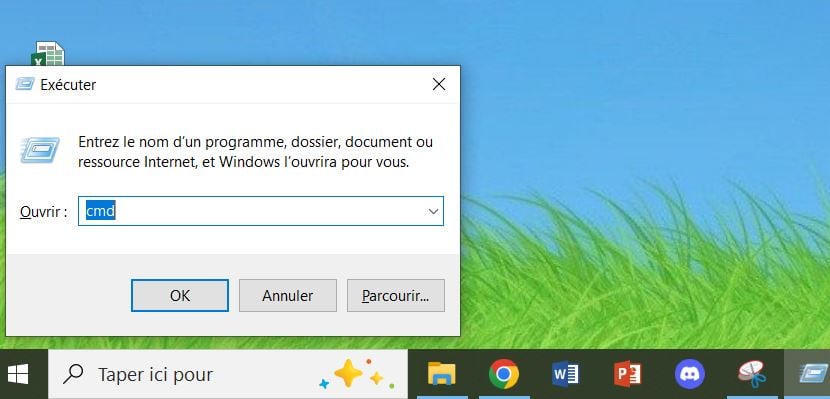
2. Use the command “traceroute”
- On Windows, type : tracert [host name]
- On Mac or Linux, type : traceroute [hostname]
In our example for Wikipedia, the hostname is "en.wikipedia.org."
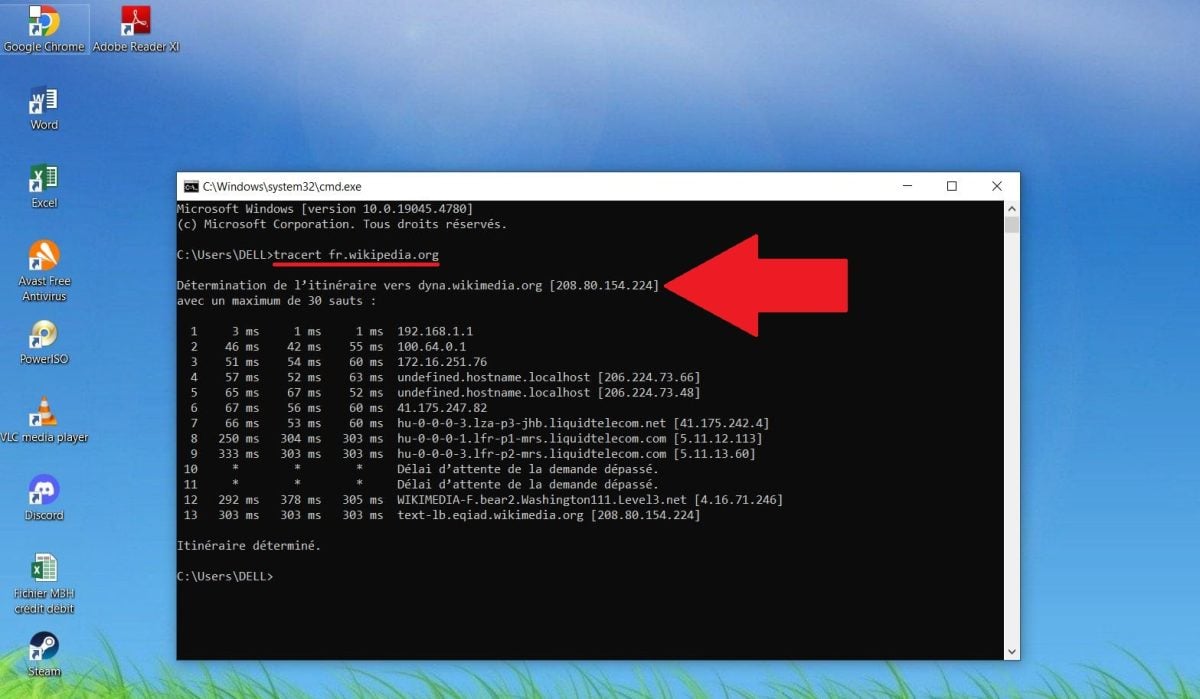
3. Read the destination IP address
The digital identifier for the site is usually displayed in the first income line, next to the host name.
- In Marine's case, the hostname used is fr.wikipedia.org.
- After running the traceroute fr.wikipedia.org command, the following line appears: Determining route to dyna.wikimedia.org [96.191.146.199]
- The destination IP address is therefore 96.191.146.199
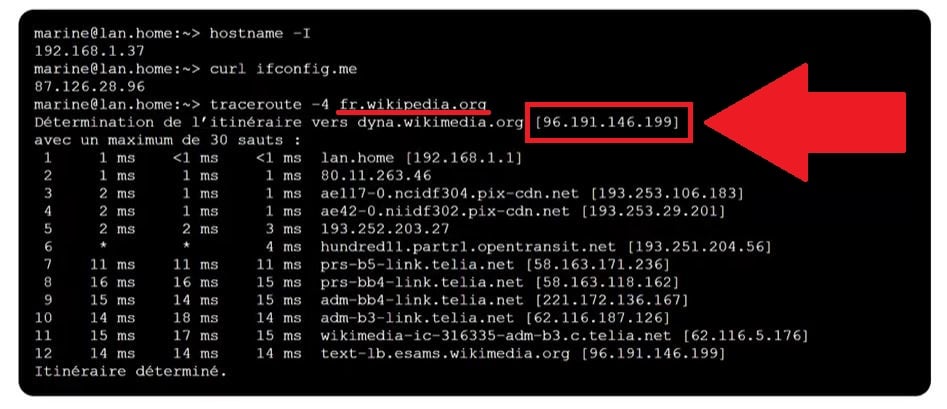
How do I find a router's IP address?
To begin with, let's first define what a router : It is a piece of computer equipment. It enables routing (transit) data called packages between different networks. It analyzes information and chooses the best path for circulate this data to its destination.
In the home environment, the operator box acts as a router. It receives data from the internet and sends it to your devices (computer, phone, TV, etc.).

1. Use the traceroute command
To visualize the path taken by data packets up to an online platform (Wikipedia in our example), you can also use the command "tracerouteThe command displays each step of the route, with the network coordinates of each modem encountered along the way.
- Open the command prompt
- Type "tracert wikipedia.org"
- Press Enter.
The system will then display a list of network identifiers corresponding to the routers traversed to reach the Wikipedia site.
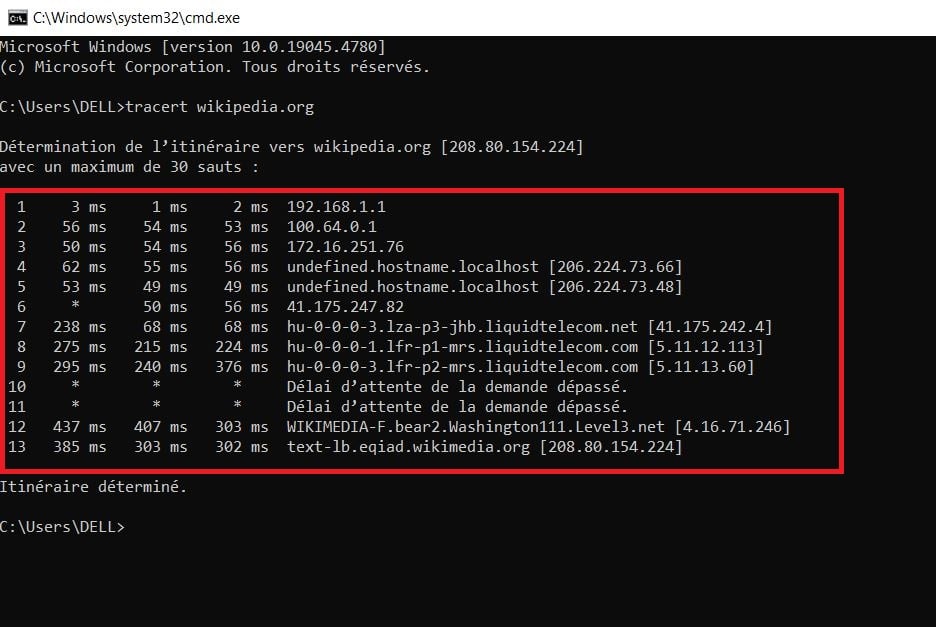
2. Example with Marine's box
In the exercise, the command traceroute fr.wikipedia.org reveals several routers along the path. In particular, we can see the local network coordinates, followed by two others. intermediate routers which are : 80.11.263.46 and 62.116.5.176.
What is an IP address?
When you connect to Internet (from your computer, smartphone, etc.), your device receives a IP address. It is used to send and to receive data (packets) to and from other devices.
In particular, it enables :
- D'identify every device connected to a network.
- D'send correctly to their recipient.
- Of communicate over the Internet via protocols such as HTTP, FTP, etc.
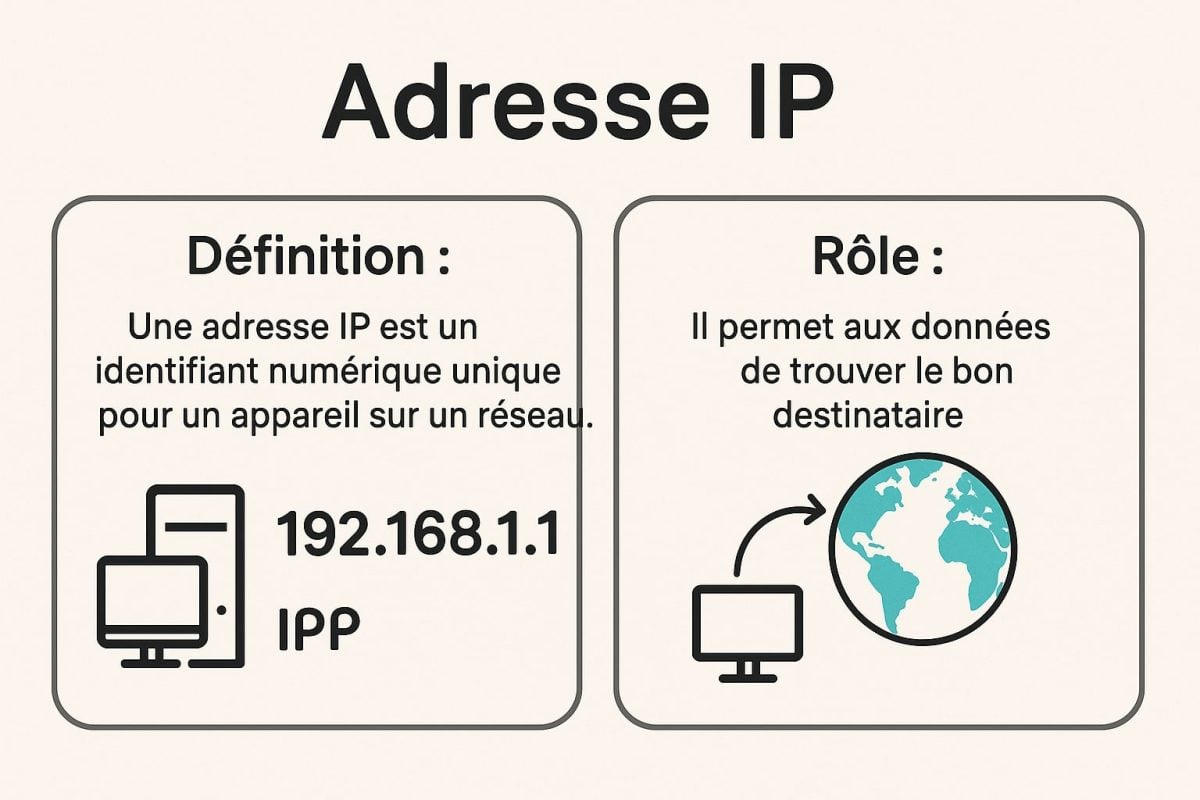
The following table lists the main types of digital addresses:
| Kind | Definition | Example | Usefulness |
|---|---|---|---|
| Public IP | Identifier visible on the Internet, provided by your Internet service provider | 87.126.28.96 | Communicate with the web, identify your modem |
| Private IP | Identifier used internally in a local area network (LAN) | 192.168.1.10 | Identify devices within the home network |
| Dynamic IP | Numeric identifier that changes with each connection | Variable | Provided by default by Internet modems |
| Static IP | Fixed and permanent numeric identifier | 123.45.67.89 | Useful for servers or remote access |
What is Pix?
Pix is an online tool that allows you to test and improve your digital skills. Whether you're a student, parent, employee or just curious, Pix can help you understand and use digital technology in your everyday life.
Here you will find interactive questions that are tailored to your level. The goal is to help you progress at your own pace and, if you wish, to obtain a recognized certification.
In conclusion, you need to execute commands to be able to identify an IP address. Once you have mastered these commands, you will be able to answer PIX questions with ease. If you would like to further your knowledge, feel free to read our other articles:






